DEMO DEVICEを利用するには、デバイスマネージャー上で[レガシ
ハードウェアの追加]操作が必要です。
デバイスマネージャーを起動し、ツリー表示最上部のPC名を選択します。
メニューから、[操作(A)]-[レガシ ハードウェアの追加(L)]を選択します。
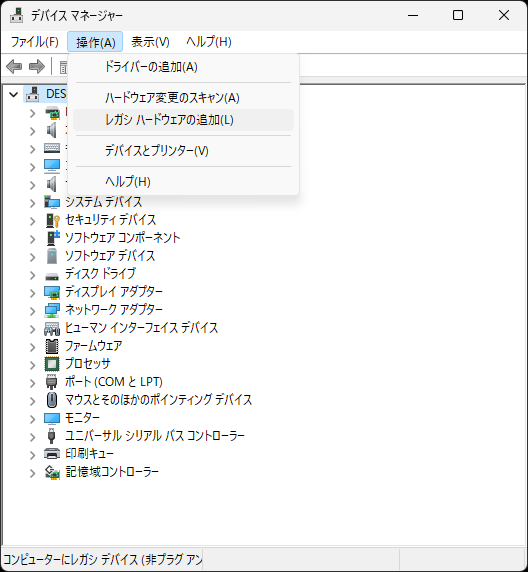
「ハードウェアの追加ウィザードの開始」ダイアログが表示されます。
[次へ(N) >]をクリックします。

「ウィザードで、ほかのハードウェアをインストールできます」ダイアログが表示されます。
[一覧から選択したハードウェアをインストールする(M)]を選択し、[次へ(N) >]をクリックします。
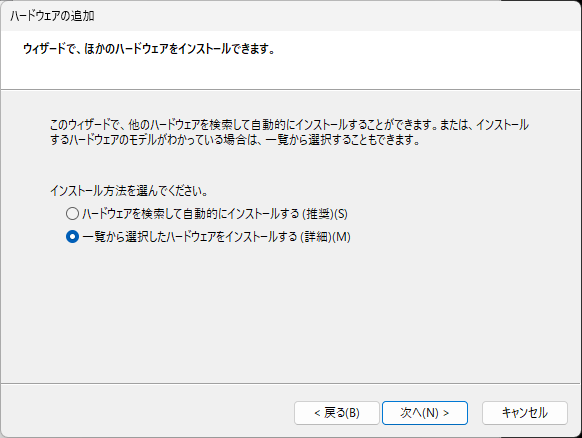
「次の一覧からインストールするハードウェアの種類を選択してください」ダイアログが表示されます。
一覧から[CONTEC Devices]を選択し、[次へ(N) >]をクリックします。
一覧に[CONTEC Devices]が表示されていない場合、[すべてのデバイスを表示]を選択して、[次へ(N) >]をクリックします。
デバイスの一覧が表示されたら[製造元]で[CONTEC]を選択してください。

「このハードウェアのためにインストールするデバイスドライバーを選択してください」ダイアログが表示されます。
一覧から、DEMO DEVICEを選択し、[次へ(N) >]をクリックします。
API-AIO(WDM)のDEMO DEVICEは、[AIO Demo Device]です。
API-DIO(WDM)のDEMO DEVICEは、[DIO DIO-6464-DEMO]です。
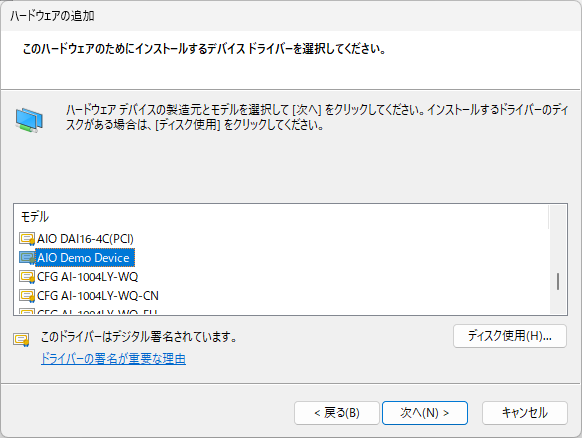
「ハードウェアの追加ウィザードの完了」ダイアログが表示されます。
[完了]をクリックすると、DEMO DEVICEのインストールが完了します。
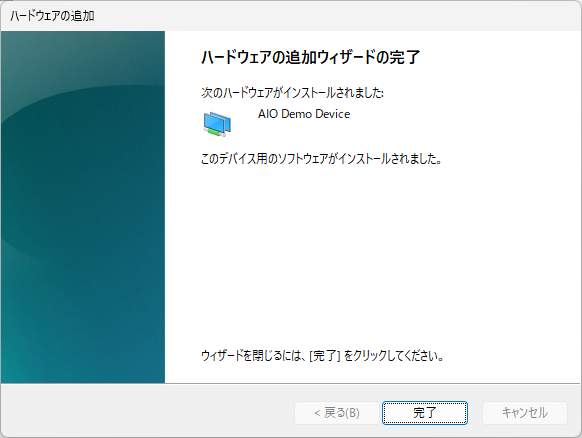
DEMO DEVICEを使用する前に、デバイス名の設定と確認を行ってください。